-
2. Pluginok, szűrők telepítéséhez segítség
Filterek, szűrők, pluginok telepítése:
Több szempontból is jó, különös hatások, képek, hátterek, stb
Internetről is letölthető sok szűrő . Egyes szűrők ingyenesek, és vannak fizetős szűrők.
Most megtanuljuk, hogyan kell telepíteni egy szűrőt a PSP-be.
Ezért volt szükség az előző cikkben letöltött DLL fájlokra, anélkül ugyanis sok nem működik.
01. Töltsd le a zipfileban a szűrőt. Mielőtt kicsomagolod a zippeket írd ki egy CD-re, így ha valaha a számítógéped éri valami, nem kell újra keresgélni letöltögetni ezeket, mert meglesz a lemezen.
02. Kezdődhet a kicsomagolás, de nem akárhogy. Minden szűrőnek külön mappát kell nyitnod a mappádon belül, így ha valamelyik nem jó, könnyen eltávolíthatod a későbbiekben.
03. Kicsomagolás után mindegyik mappád nézd meg, mert 2 féle szűrő van. Az egyiket telepíteni kell a másik azonnal működik. Ha látsz a mappádban exe fájlt akkor azt telepítsd, úgy mint egy új programot. Telepítés során mindig rákérdez minden kis program, hogy hova akarod telepíteni. Mindig azt a mappát add meg, ahonnan elkezdted telepíteni. Tehát a saját mappájába telepítsd. Általában a zipben ilyenkor van serial szám is txt fájlban, amit vagy a kis program telepítésekor kell betenni, vagy a már megnyitott Corel programban a plugin első használatakor kell beilleszteni.
04. Most, hogy mindegyik szűrőt telepítetted, tegyük be a programba is. Nyisd meg a programod, majd
File - Preferences - File Locations-ra katt és keresd meg bal oldalt a Plugin szót. Katt rá.
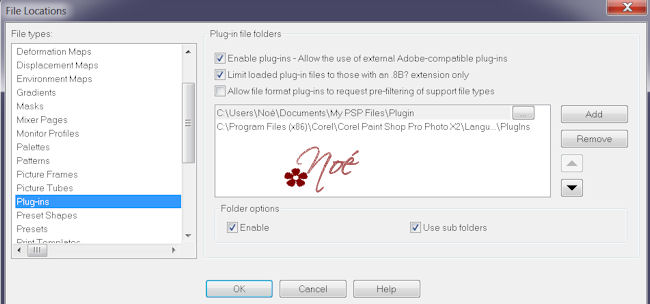
05. Katt az Add-ra és keresd meg a mappád, ahova a pluginjaidat szűrőidet csomagoltad és telepítetted az előbb. Válaszd ki és a képen látható módon tedd felülre, majd OK-zd le. Minden beállítás olyan legyen, mint nálam a képen!!
06. Zárd be a programod, ha ezzel kész vagy!
07. Nyisd meg a programod és máris bent vannak az Effekteknél a pluginjaid
Pluginok letöltési lehetősége a következő cikkben lesz!
-
Comments


































Szégyen ide, vagy oda....én még most sem tudok, plugint telepíteni